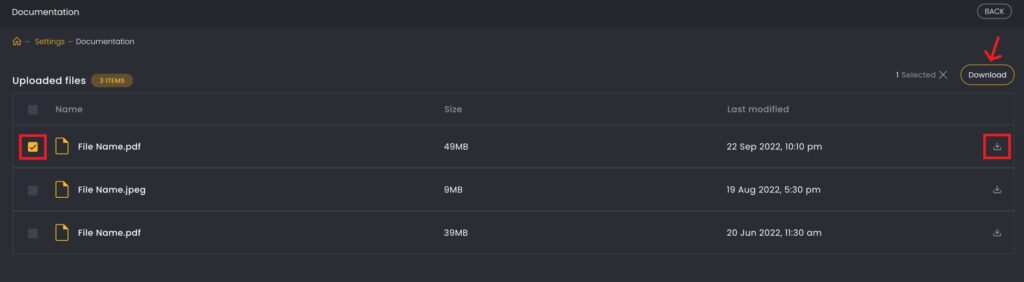LES DOCUMENTS PEUVENT ÊTRE MIS À DISPOSITION DU CLIENT VIA LE SOLAR MANAGER
Le Solar Manager permet à l’installateur de mettre des documents à la disposition du client directement dans le Solar Manager. Ainsi, il n’est par exemple plus nécessaire d’envoyer par e-mail ou par courrier les documentations relatives à l’installation solaire, comme les plans, les fiches techniques, etc. L’avantage pour le client est qu’il n’a pas à se soucier du classement des documents, mais peut accéder à tout moment à sa documentation sur l’installation PV via Solar Manager.
Cet article d’actualité décrit comment, en tant qu’installateur, vous pouvez mettre Solar Manager à la disposition du client et comment le client peut accéder aux documents.
Téléchargement des documents par l’installateur
La zone de téléchargement se trouve par client final dans les paramètres, dans la partie droite.
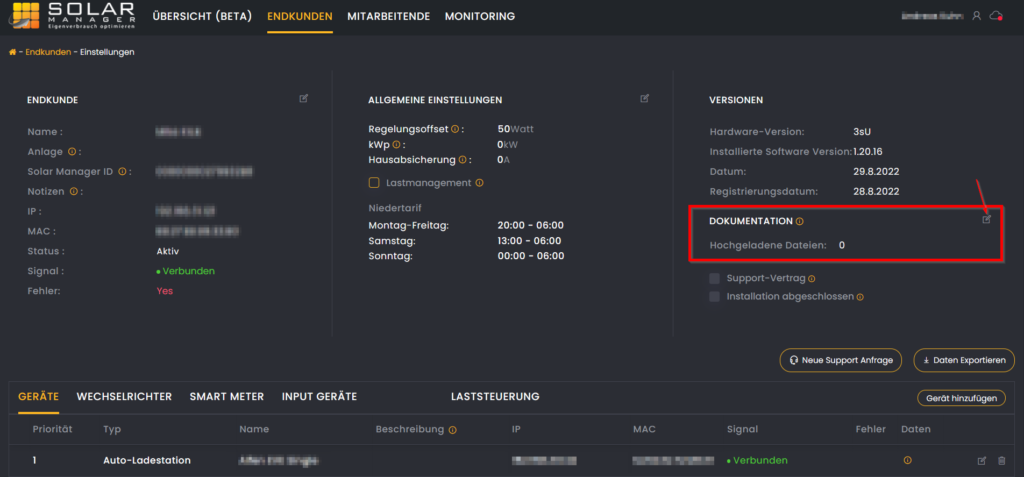
En cliquant sur l’icône « Transférer », l’installateur accède à la zone de téléchargement et peut télécharger des documents via le bouton de téléchargement en haut à droite. Le téléchargement s’effectue via un téléchargement classique ou par « drap-and-drop ».
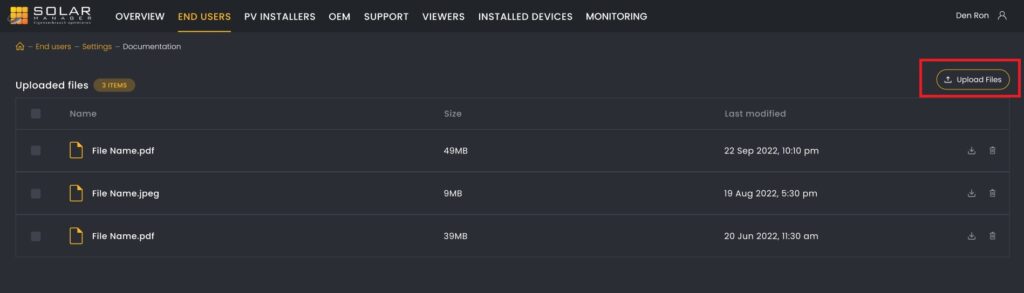
La suppression et le téléchargement de documents s’effectuent à l’aide des icônes correspondantes sur le côté droit ou via la case à cocher à gauche et le bouton correspondant en haut à droite.
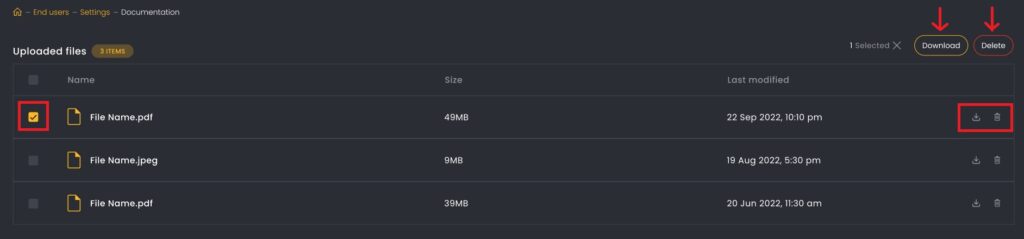
Le téléchargement n’est possible que via l’interface web et est limité à 100 Mo par client.
Accès par le client via l’application
L’accès des clients aux documents via l’application se fait via les trois lignes horizontales en haut à droite. Un menu s’ouvre en bas de l’application, dans lequel il est possible d’accéder aux documents via l’option de menu « Documentation ». Toujours dans le menu, le nombre de documents disponibles pour le client concerné est affiché sur le côté droit.
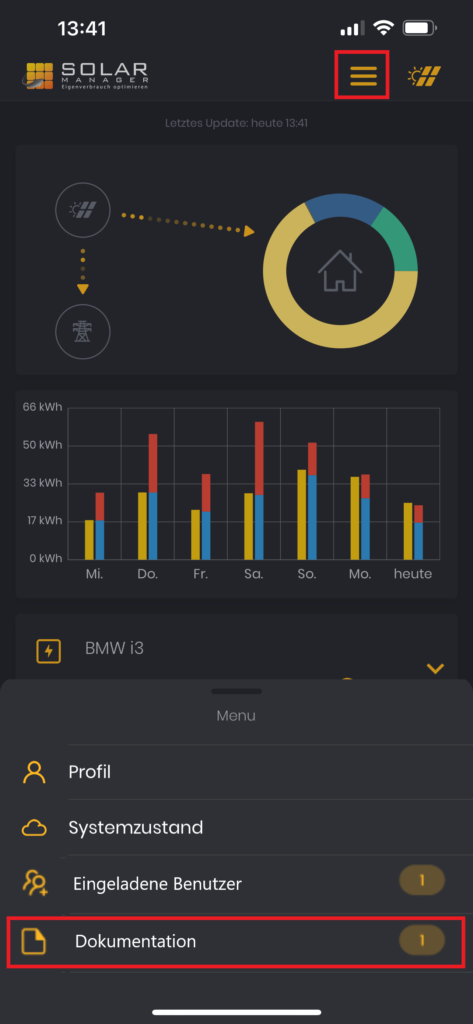
Accès par le client via l’interface web
L’accès des clients aux documents via l’interface web se fait via « Paramètres ». Il y trouvera une section « Documentation » qui lui indiquera combien de documents ont été mis à sa disposition. En cliquant sur l’icône « Transférer » en haut à droite de cette zone (marque rouge), le client accède aux documents.
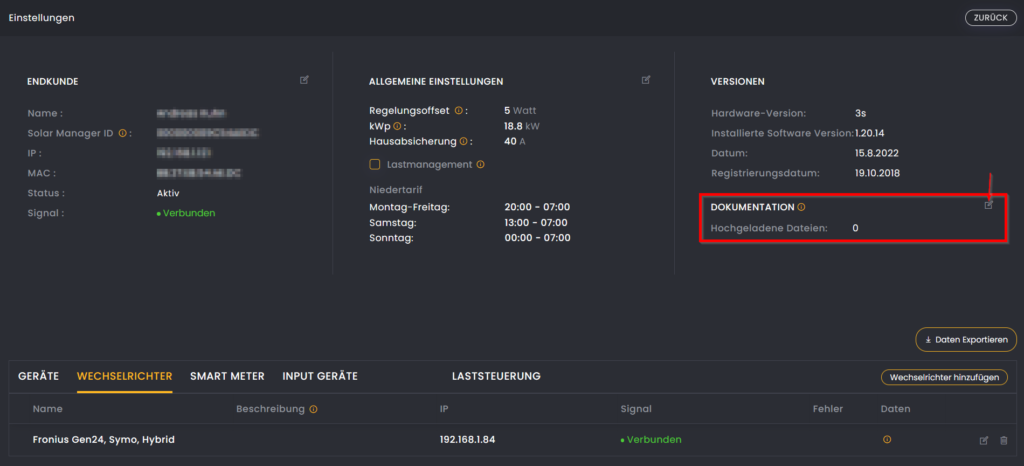
Il peut télécharger des documents individuels via l’icône de téléchargement sur le côté droit ou sélectionner plusieurs documents via les cases à cocher à gauche et les télécharger ensemble via le bouton « Télécharger » en haut à droite.